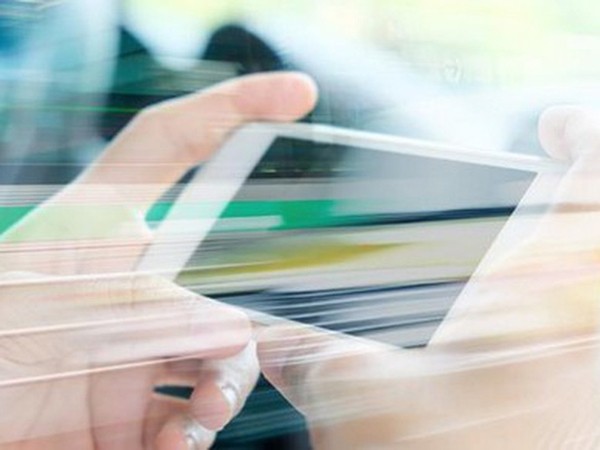NoxCleaner là ứng dụng miễn phí, cung cấp các tính năng rất hữu ích cần có trên mọi smartphone.
Bên cạnh các tính năng tối ưu để giúp smartphone hoạt động mượt mà hơn như giải phóng bộ nhớ để có thêm dung lượng RAM cho các ứng dụng hoạt động, quét file rác để tiết kiệm dung lượng lưu trữ, NoxCleaner còn mang đến những tính năng hữu ích khác như làm mát smartphone khi nhiệt độ bị tăng lên quá cao (nhằm kéo dài tuổi thọ linh kiện), nén những file ảnh có dung lượng lớn để tiết kiệm dung lượng lưu trữ (nhưng vẫn đảm bảo chất lượng hình ảnh)...
NoxCleaner được đánh giá là một trong những công cụ giải phóng và tối ưu bộ nhớ RAM hiệu quả nhất hiện nay trên nền tảng Android.
Giao diện chính của ứng dụng sẽ hiển thị các thông tin về thiết bị như dung lượng trống trên bộ nhớ lưu trữ, mức độ sử dụng bộ nhớ RAM hiện tại và nhiệt độ hiện tại của CPU.
 |
Trong trường hợp bạn nhận thấy smartphone đang hoạt động ì ạch và mức độ sử dụng bộ nhớ RAM tăng lên cao (khoảng hơn 85%), bạn nhấn vào mục “RAM” ở góc trên bên trái giao diện ứng dụng NoxCleaner, lập tức NoxCleaner sẽ quét và tìm ra những ứng dụng chạy ngầm làm tiêu tốn bộ nhớ RAM trên thiết bị.
Tại danh sách hiện ra, bạn có thể bỏ đi những ứng dụng cần thiết, sau đó nhấn nút “Tăng tốc ngay”, lập tức NoxCleaner sẽ tự động đóng các ứng dụng chạy ngầm giúp giải phóng bộ nhớ RAM trên thiết bị. Sau khi quá trình tăng tốc kết thúc, bạn sẽ thấy mức độ sử dụng RAM trên thiết bị đã được giảm xuống và smartphone sẽ hoạt động mượt mà hơn.
 |
Còn trong trường hợp cảm thấy nhiệt độ trên smartphone tăng cao sau một khoảng thời gian sử dụng, bạn truy cập vào ứng dụng NoxCleaner, thông tin về nhiệt độ của CPU trên smartphone sẽ được hiển thị. Bạn nhấn vào đây, lập tức ứng dụng sẽ tự động tìm cách hạ nhiệt CPU trên smartphone bằng cách đóng các ứng dụng không cần thiết đang có tỷ lệ sử dụng CPU cao nhất, điều này sẽ giúp góp phần hạ nhiệt độ của CPU trên smartphone.
 |
Sau khi sử dụng NoxCleaner để hạ nhiệt độ trên CPU, bạn cũng nên tạm ngừng sử dụng smartphone trong một thời gian để nhiệt độ trên thiết bị giảm xuống nhằm không làm ảnh hưởng đến tuổi thọ linh kiện.
Nếu nhiệt độ CPU vẫn ở mức bình thường, ứng dụng sẽ chỉ hiển thị thông báo “Nhiệt độ CPU ổn định” và người dùng hoàn toàn yên tâm tiếp tục sử dụng smartphone của mình.
Một tính năng hữu ích khác của NoxCleaner đó là cho phép người dùng dọn dẹp file rác trên smartphone để tiết kiệm dung lượng lưu trữ trên bộ nhớ. Để sử dụng tính năng này, bạn nhấn vào nút “Bắt đầu quét” trên giao diện chính của ứng dụng.
Sau khi quá trình quét kết thúc, NoxCleaner sẽ hiển thị danh sách các loại file rác mà ứng dụng đã lọc ra, bạn có thể nhấn vào từng mục để xem chi tiết hoặc để nguyên như mặc định để NoxCleaner xóa đi các file rác này trên bộ nhớ.
 |
Một điều cần lưu ý đó là người dùng cần phải cấp quyền cho NoxCleaner để ứng dụng có thể xóa bộ nhớ đệm trên hệ thống. Để thực hiện điều này, bạn nhấn vào nút “Mở” ở phía trên, nhấn nút “Xác nhận” từ hộp thoại hiện ra, sau đó tìm đến NoxCleaner có trong danh sách rồi chuyển từ chế độ “Tắt” sang “Mở” để cấp quyền cho ứng dụng.
 |
Quay trở lại giao diện NoxCleaner, bạn nhấn nút “Dọn” để ứng dụng bắt đầu dọn dẹp các dữ liệu rác không cần thiết trên smartphone. Sau khi quá trình dọn kết thúc, bạn đã thu hồi được một phần dung lượng lưu trữ bị lãng phí trên bộ nhớ lưu trữ để chứa các dữ liệu cần thiết khác.
NoxCleaner còn trang bị một tính năng hữu ích khác đó là cho phép nén file ảnh đang có trên smartphone để giảm dung lượng của các file ảnh (nhưng vẫn đảm bảo chất lượng hình ảnh tốt), từ đó góp phần tiết kiệm dung lượng lưu trữ trên smartphone.
Để sử dụng tính năng này, bạn chọn chức năng “Quản lý hình ảnh” ở menu phía dưới ứng dụng, sau đó nhấn nút “Bắt đầu quản lý” từ giao diện hiện ra để NoxCleaner quét những hình ảnh đang có trên smartphone.
 |
Sau khi quá trình quét và phân tích hoàn tất, Nox Cleaner sẽ phân loại các hình ảnh có trên smartphone ra thành từng nhóm, bao gồm “Ảnh mờ”, “Ảnh siêu lớn”, “Ảnh tương đồng”, “Ảnh chụp màn hình” và “Video điện thoại”.
Chẳng hạn tại mục “Ảnh mờ”, Nox Cleanear sẽ lọc ra những hình ảnh bị nhòe hoặc có chất lượng thấp để người dùng quyết định có xóa đi những hình ảnh này hay không. Còn với mục “Ảnh tương đồng”, ứng dụng sẽ liệt kê những hình ảnh có góc chụp tương tự nhau và nội dung giống nhau để người dùng có thể giữ lại hình ảnh có chất lượng tốt nhất và xóa đi những hình ảnh khác. Những điều này sẽ giúp tiết kiệm được dung lượng lưu trữ trên bộ nhớ smartphone.
 |
Tại mục “Ảnh siêu lớn” sẽ liệt kê danh sách những file ảnh có dung lượng lớn nhất trên smartphone và cho phép người dùng nén các hình ảnh này để thu nhỏ dung lượng nhưng vẫn đảm bảo chất lượng ảnh.
Bạn có thể đánh dấu chọn “Ảnh gốc”, sau đó xem chất lượng của ảnh “Sau khi tối ưu” để xem có ưng ý hay không, sau đó nhấn nút “Bắt đầu tối ưu” để nén file ảnh.
 |
Sau khi nén, dung lượng của file ảnh sẽ được giảm đi đáng kể dù chất lượng ảnh không bị thay đổi quá nhiều, điều này giúp tiết kiệm được thêm nhiều dung lượng lưu trữ trên smartphone.
Có thể nói NoxCleaner là một trong những ứng dụng tối ưu bộ nhớ và dọn dẹp hệ thống đáng sử dụng nhất hiện nay trên smartphone. Đặc biệt ưu điểm lớn nhất của ứng dụng đó là không có các nội dung quảng cáo hiển thị trên ứng dụng có thể gây phiền toái cho quá trình sử dụng của người dùng.